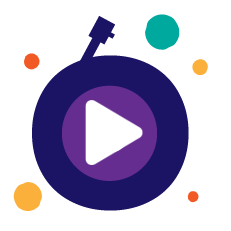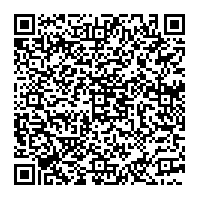Δημοσιεύτηκε: 26-10-2006

Αυτές οι συμβουλές μπορούν να σας βοηθήσουν να προστατέψετε τους υπολογιστές που χρησιμοποιείτε για το σχολείο από ιούς, χάκερ, λογισμικό υποκλοπής spyware και άλλες επιθέσεις. 1. Εκτελέστε βασικές εργασίες συντήρησης για την ασφάλεια του υπολογιστήΠροτού περιηγηθείτε στο Web, θα πρέπει να εκτελέσετε τρία βασικά βήματα συντήρησης για να βελτιώσετε την ασφάλεια του υπολογιστή σας. Επισκεφθείτε την ενότητα Προστατέψτε τον υπολογιστή σας σε 4 βήματα και ακολουθήστε τη διαδικασία που περιγράφεται για:
2. Μην ανοίγετε αρχεία από αγνώστουςΜε το ηλεκτρονικό ταχυδρομείο και την ανταλλαγή άμεσων μηνυμάτων (ΙΜ) μπορείτε να διαδώσετε ιούς εάν δεν είστε προσεκτικοί. (Οι περισσότεροι ιοί μηνυμάτων ηλεκτρονικού ταχυδρομείου διαδίδονται από άτομα που παρασύρθηκαν και άνοιξαν κάποιο προσβλημένο αρχείο). Δεν πρέπει ποτέ να ανοίγετε ένα συνημμένο αρχείο σε μήνυμα ηλεκτρονικού ταχυδρομείου ή σε άμεσο μήνυμα, εκτός εάν γνωρίζετε τον αποστολέα και περιμένατε αυτό το αρχείο. Για περισσότερες πληροφορίες σχετικά με το πώς μπορείτε να αποφύγετε τους ιούς, επισκεφτείτε τις ενότητες Βοηθήστε να αποφευχθεί η εξάπλωση ιών υπολογιστή που διαδίδονται μέσω συνημμένων ηλεκτρονικού ταχυδρομείου, 5 λόγοι για να χρησιμοποιήσετε το Windows Live OneCare για την προστασία του υπολογιστή σας και Συμβουλές για την ασφάλεια και το απόρρητο κατά την ανταλλαγή άμεσων μηνυμάτων. 3. Βοηθήστε στην καταπολέμηση της ανεπιθύμητης αλληλογραφίας και της ηλεκτρονικής απάτηςΜπορείτε να αξιοποιήσετε την τεχνολογία για να εμποδίσετε την ανεπιθύμητη ηλ. αλληλογραφία να κατακλύσει την οθόνη σας. Για να δείτε πώς, διαβάστε το θέμα Κρατήστε την ανεπιθύμητη ηλεκτρονική αλληλογραφία μακριά από τα εισερχόμενα του γραμματοκιβωτίου σας. Τα πλαστά μηνύματα είναι άλλη μία απειλή για τα προσωπικά σας δεδομένα και μπορεί να οδηγήσουν στην κλοπή των αριθμών πιστωτικών καρτών, κωδικών πρόσβασης, στοιχείων λογαριασμών ή άλλων προσωπικών δεδομένων. Για να μάθετε περισσότερα, διαβάστε το θέμαΑναγνωρίστε απάτες ηλ. “ψαρέματος” και πλαστών μηνυμάτων ηλ. ταχυδρομείου. 4. Μάθετε πώς να προστατεύεστε από το λογισμικό υποκλοπήςΕάν το πρόγραμμα περιήγησης Web που χρησιμοποιείτε έχει κατακλυστεί από διαφημίσεις σε αναδυόμενα παράθυρα ή υπάρχουν γραμμές εργαλείων των οποίων δεν έγινε λήψη με τη θέλησή σας, στον υπολογιστή σας ενδέχεται να εκτελείται λογισμικό υποκλοπής spyware. Το λογισμικό υποκλοπής spyware είναι λογισμικό που συλλέγει προσωπικά σας στοιχεία ερήμην σας και χωρίς την έγκρισή σας. Μπορεί να προσβληθείτε από λογισμικό υποκλοπής εάν κάνετε λήψη αρχείων μουσικής ή προγραμμάτων κοινής χρήσης αρχείων, δωρεάν παιχνιδιών από τοποθεσίες που δεν εμπιστεύεστε ή άλλων προγραμμάτων λογισμικού από ύποπτες τοποθεσίες του Web. Για περισσότερες πληροφορίες, ανατρέξτε στην ενότητα Τι είναι το λογισμικό υποκλοπής spyware; 5. Λάβετε μέτρα όταν χρησιμοποιείτε ασύρματο δίκτυοΠολλές σχολικές και πανεπιστημιακές εγκαταστάσεις χρησιμοποιούν ασύρματα δίκτυα ώστε να μπορείτε να περιηγηθείτε στο Web όταν βρίσκεστε στη βιβλιοθήκη, στην καφετέρια ή στην τάξη. Αυτά τα δίκτυα είναι βολικά, ωστόσο, εγκυμονούν κάποιους κινδύνους για την ασφάλειά σας. Εάν εγκαταστήσετε το δικό σας ασύρματο δίκτυο στο σπίτι ή στο δωμάτιο της εστίας, διαβάστε την ενότητα Προστατέψτε το οικιακό σας δίκτυο με τα Windows XP και δώστε ιδιαίτερη προσοχή στην ιδιότητα σχετικά με την ασφάλεια του ασύρματου δικτύου. Διαβάστε επίσης την ενότητα Πώς να χρησιμοποιείτε τα δημόσια ασύρματα δίκτυα με μεγαλύτερη ασφάλεια, όπου θα βρείτε συμβουλές σχετικά με την ασφάλεια των ασύρματων δικτύων WiFi. 6. Προστατέψτε τον υπολογιστή σας με κωδικό πρόσβασης και κλειδώστε τονΟι κωδικοί πρόσβασης είναι η πρώτη γραμμή άμυνας για την προστασία του υπολογιστή σας από τους κακοποιούς, τους φαρσέρ ή τον απρόσεκτο συγκάτοικο. Εάν δεν χρησιμοποιείτε κάποιο κωδικό πρόσβασης για να συνδεθείτε με τον υπολογιστή σας, καθένας μπορεί να αποκτήσει πρόσβαση στον υπολογιστή και να τον ξεκλειδώσει. Χρησιμοποιήστε τις συμβουλές μας για να δημιουργήσετε ισχυρότερους κωδικούς πρόσβασης τώρα και φροντίστε να κλειδώσετε τον υπολογιστή σας, όταν δεν τον χρησιμοποιείτε. (Για να “κλειδώσετε” τον υπολογιστή σας Windows, κρατήστε πατημένο το “πλήκτρο με το λογότυπο Windows + L.” Ακολουθήστε τις οδηγίες στην οθόνη για να ξεκλειδώσετε τον υπολογιστή σας όταν θέλετε να τον χρησιμοποιήσετε και πάλι) 7. Δημιουργήστε αντίγραφα ασφάλειας των εργασιών σαςΗ εικόνα των φοιτητών που χάνουν τις εργασίες του εξαμήνου γιατί ξέχασαν να δημιουργήσουν αντίγραφα ασφαλείας έχει καταντήσει πλέον κλισέ. Κι όμως, πολλοί από εμάς δεν βρίσκουμε το χρόνο για να δημιουργήσουμε αντίγραφα ασφαλείας. Εάν χρησιμοποιείτε Windows XP, μπορείτε να αφήσετε το βοηθητικό πρόγραμμα δημιουργίας αντιγράφων ασφαλείας να κάνει τη δουλειά αντί για εσάς. Για να μάθετε πώς, διαβάστε το άρθροΕύκολη δημιουργία αντιγράφων ασφαλείας στα Windows XP ή δοκιμάστε το Windows Live OneCareπου παρέχει εύκολη δημιουργία αντιγράφων ασφαλείας και επαναφορά των αρχείων σας. από τη Microsoft |